当我们在启动win7系统的时候,有时候会遇到突然断电的情况,当我们再次启动计算机的时候就会发现有一个windows错误恢复的选项,有30秒的选择时间,这样每次都要等待很长的,那么如何关闭这个windows错误恢复页面呢?下面跟随小编来学习一下具体的关闭步骤吧。
推荐:
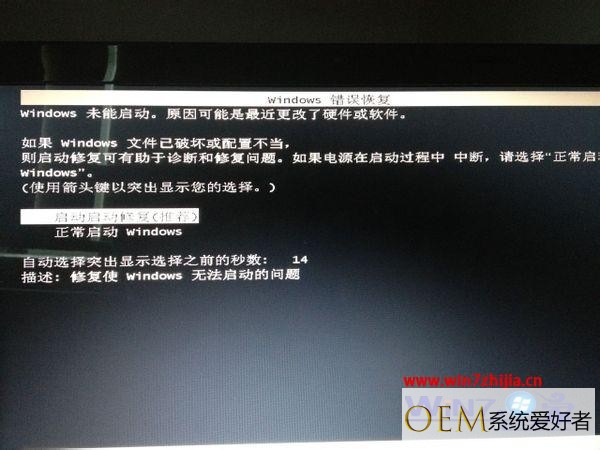
方法一、
首先在win7系统中右键点击我的电脑,属性,高级系统设置,将“在需要时显示恢复现象的时间”一项前面的勾选项去掉。
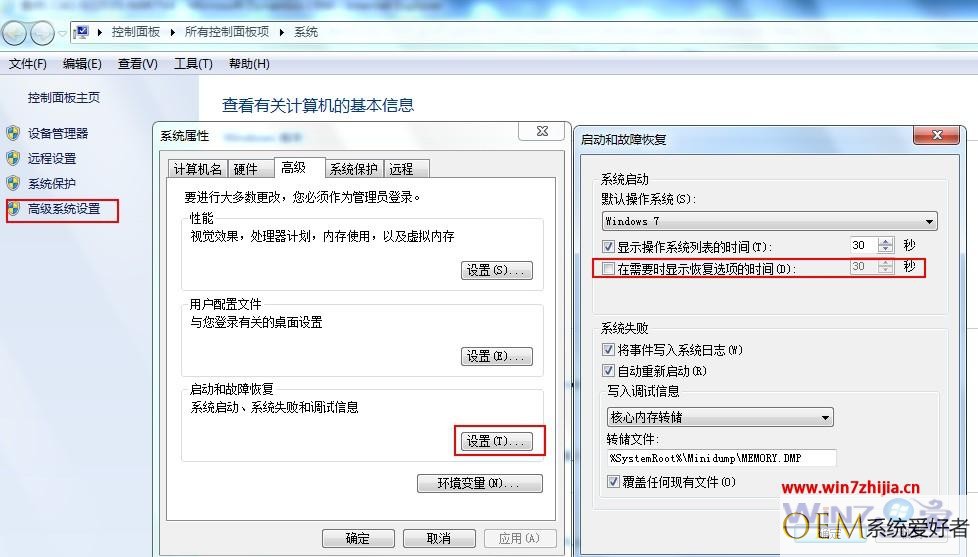
方法二、
另外一个方法是输入命令:bcdedit /set {current} recoveryenabled No
pa:要以管理员身份运行。
方法三、
1.当我们无法进入系统的时候,我们就只能通过重装系统来解决这个问题了。首先我们需要一台可以正常使用的电脑以及大于8gb的电脑U盘。之后在电脑上点击胖爪装机大师主页:。然后点击立即下载,下载该软件。注意下载该软件是需要提前关闭腾讯管家、360杀毒等软件。防止系统误报。
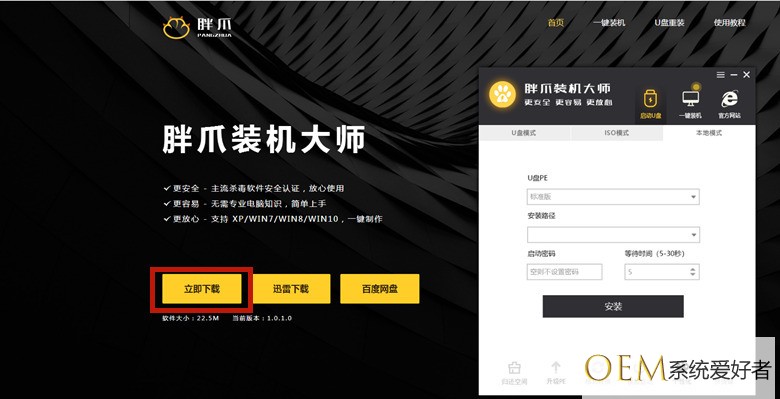
2.下载打开该软件之后,插入需要制作的U盘,软件会自动检测到U盘信息。之后将制作模式设置为“usb-hdd”,格式设置为“ntfs”,之后点击“制作U盘启动盘”,进入到下一步;
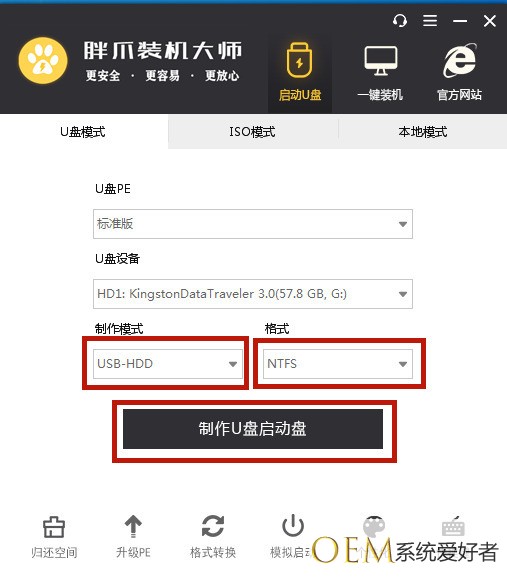
3.在这里我们选中自己想要下载的windows7系统,再点击下方的“开始制作”;
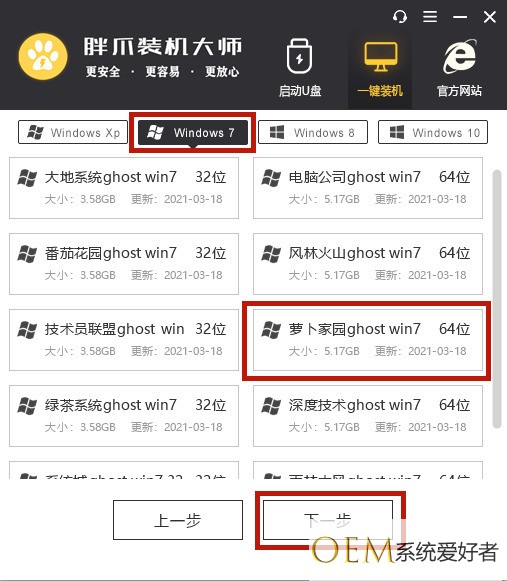
4.之后软件就会自动下载pe模块,并且将U盘制作pe系统,小伙伴们只需要几分钟等待就可以了;
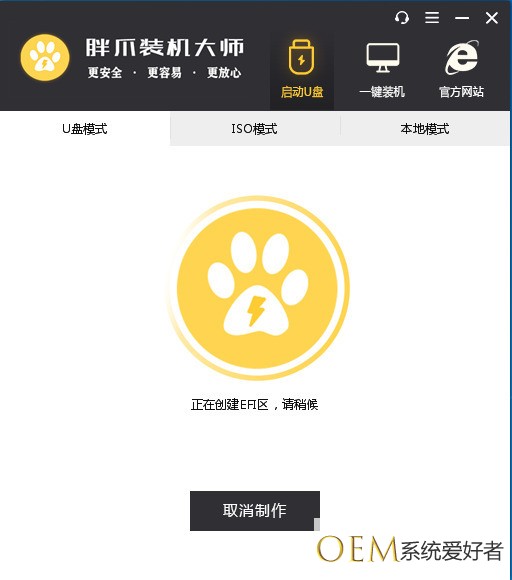
5.U盘pe安装完成以后,软件会自动跳出相应的提示,用户可以直接点击“预览”查看u盘pe是否制作成功。如果出现下面图片,则说明安装成功。此(其他网站的系统镜像文件一样适用)
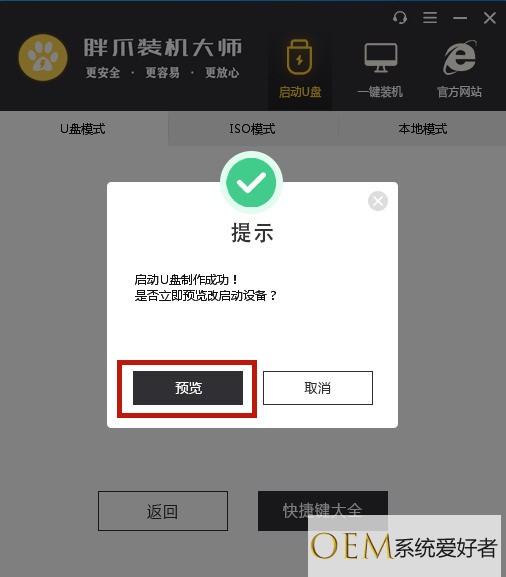
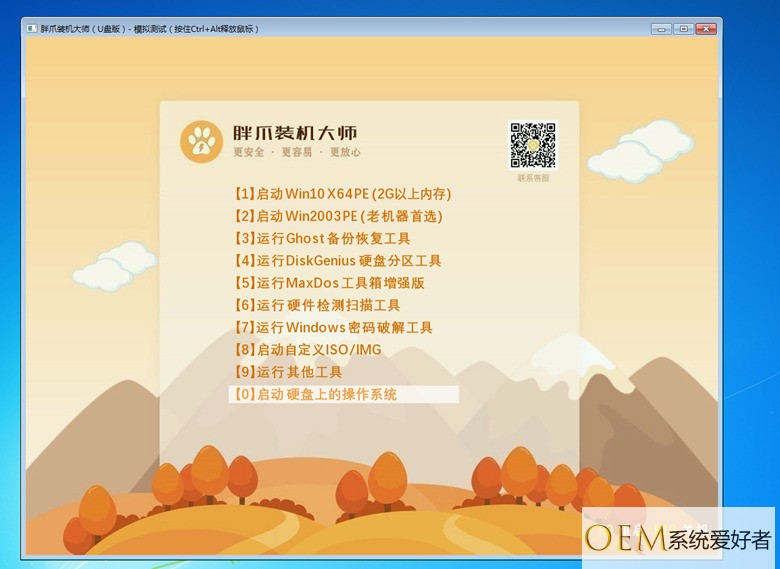
6.在U盘pe安装成功以后,我们还需要知道电脑的bios启动界面,用户可以直接点击“快捷键”来查看自己电脑对应的bios按钮。不知道自己主板是什么型号的小伙伴们可以下载鲁大师来查询。
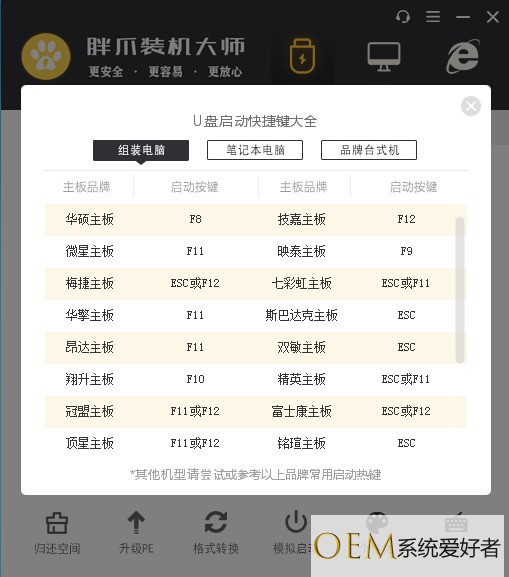
7.在开机时按下bios按钮,在bios界面的启动项中将u盘设置为第一位;
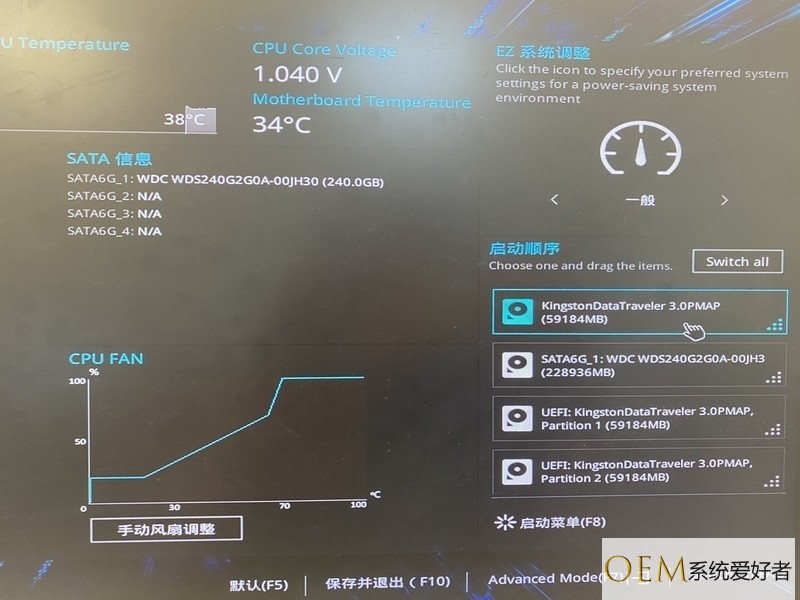
8.在进入U盘PE系统之后,选择之前软件下载的系统,点击开始安装。在系统读取文件成功后,进入重启后,立即拔掉U盘,防止再次进入U盘pe(这步很关键)。之后程序会进入自动安装,稍等片刻,电脑系统就完成安装了。
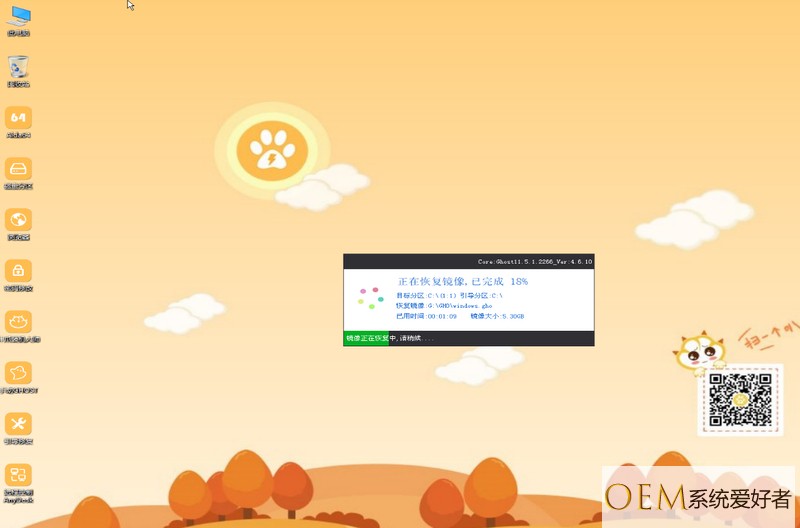
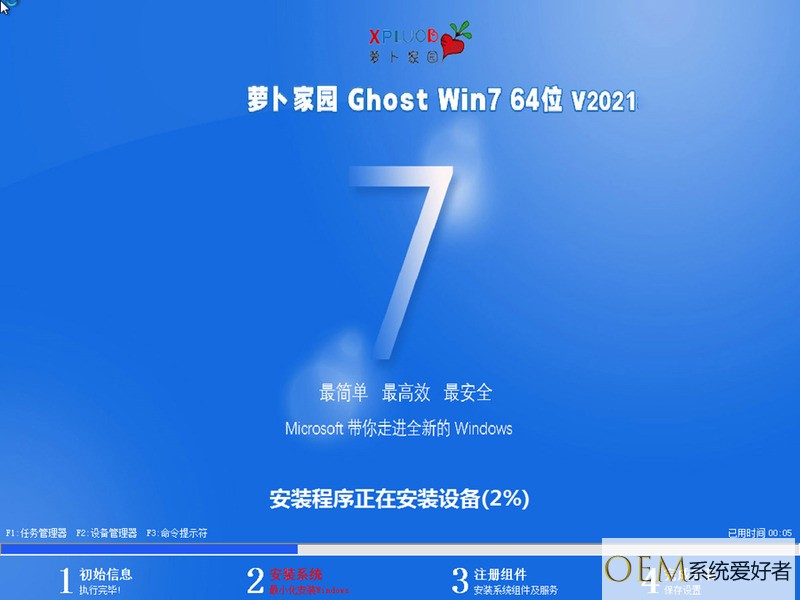
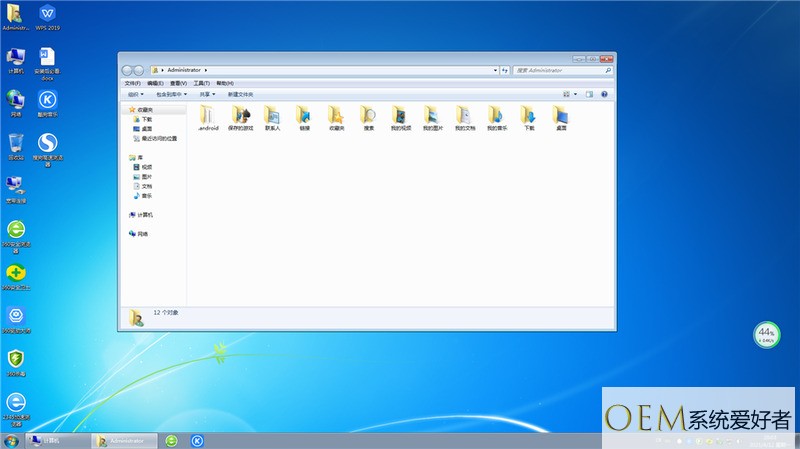
通过上面的三个方法都可以关闭Win7系统下启动时总显示WINDOWS错误恢复页面,有遇到同样情况的用户们可以参照上面的方法进行操作吧,更多精彩内容欢迎继续关注站。
发布者:系统爱好者,转转请注明出处:https://www.oem321.com/xtjq/win7xtjq/283391.html
